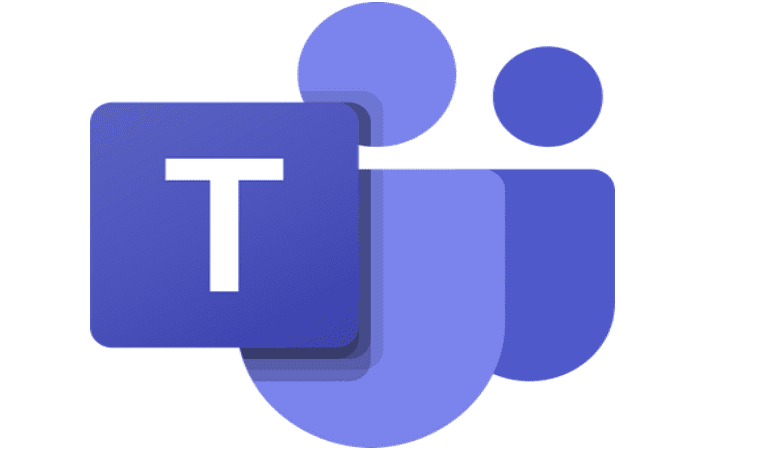Puede usar varios tipos de galerías durante las videoconferencias de Microsoft Teams, incluido el modo Juntos. Este es un diseño emocionante que muestra a los participantes en un formato de auditorio universitario virtual. Desafortunadamente, muchos usuarios se quejaron de que el modo Together no siempre está disponible en sus computadoras. Exploremos qué podría estar causando este error.
¿Por qué el modo Juntos no está disponible en Teams?
Compruebe cuántas cámaras están encendidas
Tenga en cuenta que el modo Juntos está disponible solo cuando hay cinco o más participantes transmitiendo contenido de video. Por ejemplo, digamos que 15 personas asisten a la reunión, pero solo dos de ellos tienen las cámaras encendidas. En este caso, el modo Juntos no está disponible o la opción está atenuada. Entonces, no hay nada de malo en la aplicación.
Habilitar una nueva experiencia de reunión
Asegúrese de activar la opción Nueva experiencia de reunión. Vaya a Configuración de equipos y haga clic en General . Luego, active Nueva experiencia de reunión . Reinicie Teams y compruebe si puede habilitar el modo juntos ahora.

Por cierto, si falta la nueva experiencia de reunión, puede utilizar esta guía de solución de problemas para solucionar el problema.
Borrar la caché de la aplicación
Salga de Microsoft Teams por completo (haga clic con el botón derecho en el icono de la aplicación y seleccione Salir).
Luego, escriba % appdata% \ Microsoft \ Teams en la barra de búsqueda de Windows y presione Enter.
Abra la carpeta Teams y elimine todos los archivos almacenados allí.
Reinicie Teams y compruebe si el problema ha desaparecido.
Actualizar equipos o reinstalar la aplicación
Asegúrese de estar ejecutando la versión más reciente de la aplicación Teams en su computadora. Haga clic en su foto de perfil y seleccione Buscar actualizaciones . Reinicie la aplicación y verifique los resultados.
Si aún no puede habilitar el modo Juntos, desinstale Teams, reinicie su computadora y reinstale la aplicación.
Conclusión
El modo Juntos está disponible en Teams solo si al menos cinco personas tienen sus cámaras encendidas. Luego, asegúrese de habilitar la opción Nueva experiencia de reunión en Configuración. Si aún no puede usar el Modo Juntos, reinstale la aplicación. ¿Le resultaron útiles estas sugerencias de solución de problemas? Háganos saber en los comentarios a continuación.